Cómo arreglar fotografías borrosas en la computadora (En 14 Pasos)
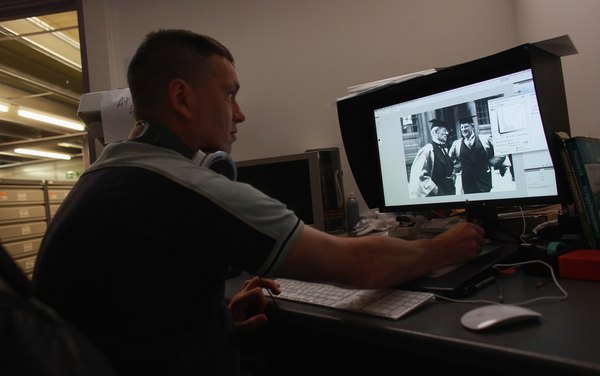
Si tomas una fotografía digital y sale borrosa, puedes utilizar un programa de computadora, como Photoshop, GIMP o Paint Shop Pro para arreglar tu imagen. Los programas de edición gráfica como estos te permitirán aplicar un filtro llamado "Nitidez" que clarificará y enfocará imágenes borrosas. Luego puedes utilizar tus fotografías editadas para sitios web, redes sociales, documentos digitales o puedes compartirlas.
Photoshop
Paso 1
Inicia Photoshop en tu computadora y abre la fotografía en el programa.
Paso 2
Realiza un clic sobre "Filtro" en la barra de herramientas superior y luego otro sobre "Enfocar".
Paso 3
Realiza un clic sobre "Enfoque suavizado" en el menú.
Paso 4
Ajusta la configuración de tu enfoque utilizando los controles deslizantes. Verás los cambios en tu imagen en la pantalla de previsualización.
Paso 5
Realiza un clic en "OK" para aplicar los cambios y luego guarda tu fotografía editada.
GIMP
Paso 1
Inicia GIMP en tu computadora y carga la fotografía en el programa.
Paso 2
Realiza un clic en la opción "Filtros" del menú superior.
Paso 3
Realiza un clic en "Realzar" y luego selecciona "Afinar".
Paso 4
Ajusta la intensidad de afinación utilizando los controles deslizantes y luego realiza un clic en "OK" para afinar tu imagen.
Paso 5
Guarda tu fotografía editada en tu computadora.
Paint Shop Pro
Paso 1
Inicia Paint Shop Pro y carga tu fotografía borrosa en el programa.
Paso 2
Realiza un clic en "Ajustar" en la barra de herramientas superior y luego en "Nitidez".
Paso 3
Realiza un clic en "Nitidez" para enfocar una imagen levemente borrosa o "Enfocar más" para enfocar una imagen muy borrosa. Necesitarás aplicar el filtro más de una vez.
Paso 4
Guarda los cambios en tu fotografía.
